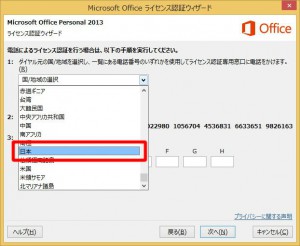ここでは、Microsoft Office 2013 のライセンス認証を電話でおこなう方法を説明します。
電話でのライセンス認証は、Microsoft Office 2013 がインストールされた製品の故障などで部品交換がが発生した場合に必要となります。
これは、Microsoft Office 2013 の仕様によるものです。
■ 手順
1.「ライセンス認証が必要です」
この画面が表示された場合、ライセンス認証の作業が必要になります。
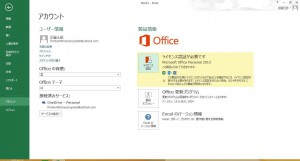
2.画面の赤枠部分の「ライセンス認証」ボタンをクリックします。
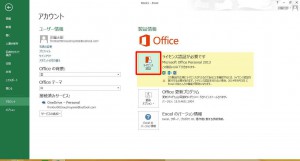
3.「Microsoft Office ライセンス認証ウィザード」が表示されます。
「ソフトウェアのラインセンス認証を電話で行う(T)」のチェックボックスにチェックを入れます。
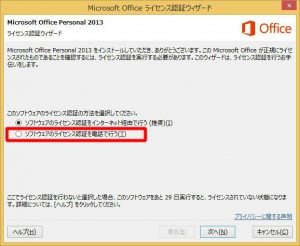
4.「ソフトウェアのラインセンス認証を電話で行う(T)」のチェックボックスにチェックが入っていることを確認して「次へ(N)」ボタンをクリックします。
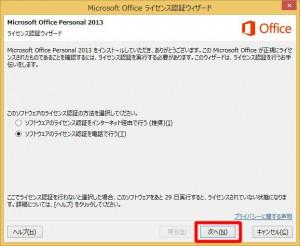
5.「ダイヤル元の国/地域を選択し、一覧にある電話番号のいずれかを使用してライセンス認証専用窓口に電話をかけます。(R)」の項目の右端のボタンをクリックします。
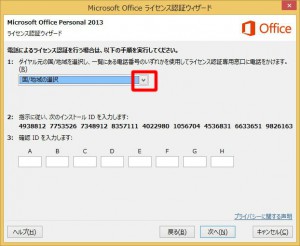
7.「ダイヤル元の国/地域を選択し、一覧にある電話番号のいずれかを使用してライセンス認証専用窓口に電話をかけます。(R)」が「日本」に設定されたことを確認します。
画面に表示された電話番号に電話をかけて「2」に表示されている「インストールID」を電話機のボタンで入力します。
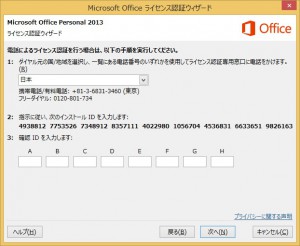
8.電話機からのガイダンスに従って「確認ID」を入力します。
9.ライセンス認証が完了すると、この画面が表示されます。
「閉じる(C)」ボタンをクリックして作業は終了です。
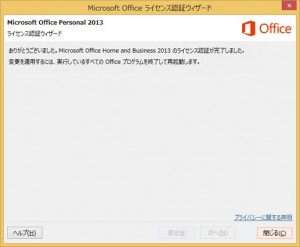
■ 「インストールID」を入力した際、「インストールID」が無効などの理由で、
Microsoftのオペレーターに接続するようにメッセージが流れる場合があります。
Microsoftのオペレーターには「修理で部品を交換された」ことを伝えてください。